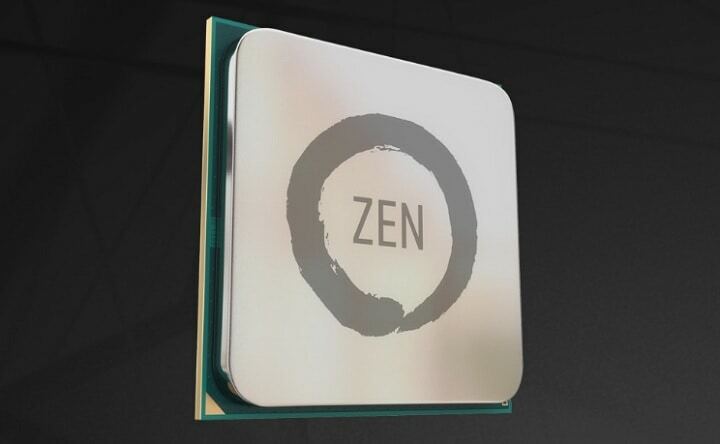
Perangkat lunak ini akan menjaga driver Anda tetap aktif dan berjalan, sehingga menjaga Anda tetap aman dari kesalahan umum komputer dan kegagalan perangkat keras. Periksa semua driver Anda sekarang dalam 3 langkah mudah:
- Unduh DriverFix (file unduhan terverifikasi).
- Klik Mulai Pindai untuk menemukan semua driver yang bermasalah.
- Klik Perbarui Driver untuk mendapatkan versi baru dan menghindari kegagalan fungsi sistem.
- DriverFix telah diunduh oleh 0 pembaca bulan ini.
Microsoft telah mulai meluncurkan Pembaruan Pembuat Windows 10 untuk masyarakat umum dan lihatlah, OS baru telah dipicu beberapa masalah teknis. Salah satu korban dari update baru ini adalah driver AMD terbaru, yang ternyata tidak sepenuhnya dioptimalkan untuk pembaruan. Pemain melaporkan bahwa game sering macet setelah menginstal pembaruan, dimulai dengan layar hitam yang memblokir game dan kemudian komputer yang tidak responsif. Pengguna bahkan tidak dapat meluncurkan Task Manager untuk menutup program yang terpengaruh.
Begini cara seorang Kreator Memperbarui pengguna menggambarkan masalah:
Setelah menginstal pembaruan pembuat baru, saya selalu mengalami crash saat memulai game. Saya menggunakan dua R9 290X di Crossfire. Ini terjadi juga dengan GRW- ketika memulai melalui uPlay, ia memuat Cloud-Data dan gambar awal kecil ditampilkan, lalu layar hitam dan- tidak ada apa-apa. Bahkan tidak dapat beralih antar aplikasi atau membuka pengelola tugas.
Masalah itu terjadi ketika Radeon Crimson 17.4.1 telah dipasang.
Cara memperbaiki bug AMD pada Pembaruan Pembuat Windows 10
Tampaknya pelakunya sebenarnya adalah driver AMD Radeon Crimson terbaru. Pengguna mengonfirmasi bahwa setelah menginstal Sopir Crimson 17.3.1 mulai bulan Maret, semua aplikasi, program, dan game kini berjalan lancar di mesin yang menjalankan Windows 10 Creators Update.
Selain solusi ini, coba nonaktifkan DVR Game Xbox fitur juga:
- Buka aplikasi Xbox. Aplikasi disematkan ke menu Mulai secara default. Anda juga dapat membukanya melalui aplikasi.
- Masuk. Lalu, pergi ke Pengaturan dan pilih GameDVR.
- Matikan “Rekam klip game dan tangkapan layar menggunakan Game DVR” pilihan.
CERITA TERKAIT YANG PERLU ANDA LIHAT:
- Pemain mengonfirmasi bahwa Pembaruan Pembuat Windows 10 meningkatkan FPS game
- Driver AMD terbaru untuk Mass Effect: Andromeda memperbaiki masalah tekstur yang berkedip
![Masalah AMD setelah Windows 10 Creators Update menginstal [FIX]](/f/83e4dad832e7c87c9f2d1e490b89d8dd.jpg?width=300&height=460)

